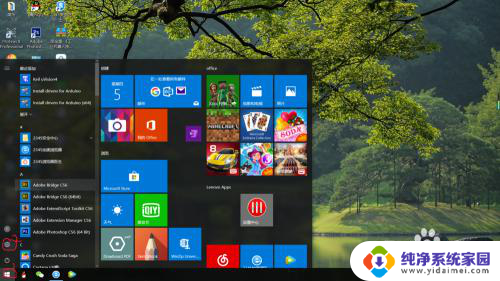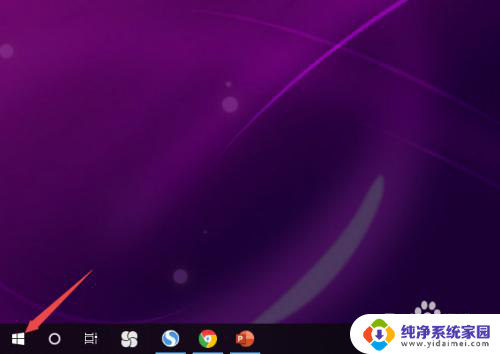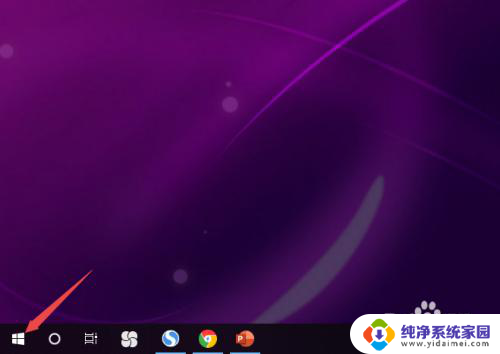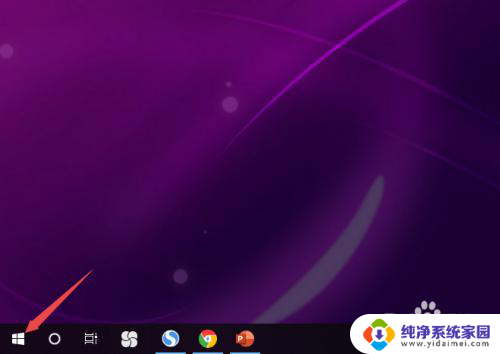耳机插笔记本上没声音 Win10电脑耳机插上去无声音怎么办
更新时间:2024-04-10 17:02:10作者:xiaoliu
当我们在使用笔记本电脑时,经常会遇到耳机插上去却没有声音的情况,尤其是在使用Win10系统的电脑上,这个问题可能会更加常见。这种情况可能会给我们的日常使用带来很大的困扰,因此我们需要及时解决这个问题。接下来我们将介绍一些可能的解决方法,帮助大家解决Win10电脑耳机插上去无声音的情况。
操作方法:
1.先点击开始按钮;

2.然后点击设置;
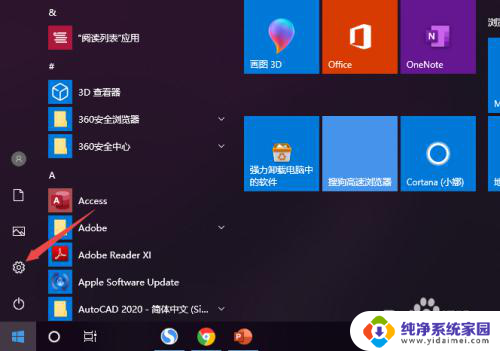
3.之后点击系统;
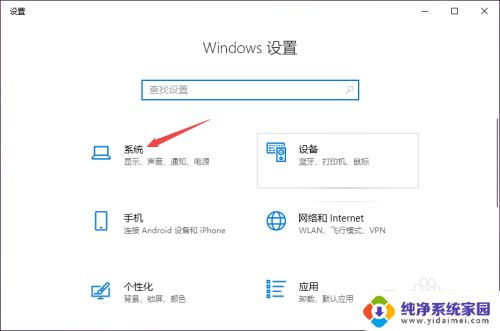
4.然后点击声音;
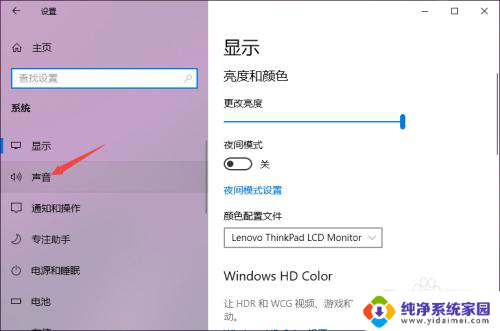
5.之后点击声音控制面板;
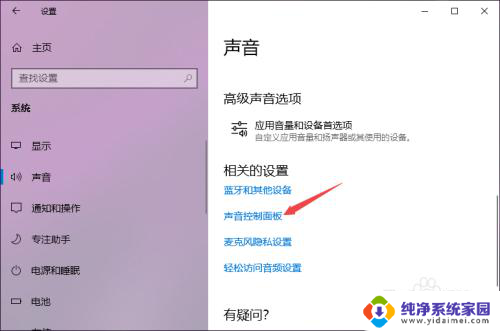
6.之后点击扬声器,然后点击属性;
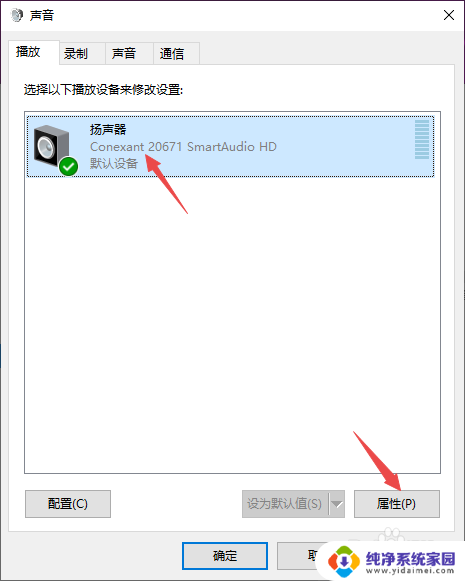
7.之后点击级别,然后将级别里面的滑动按钮向右滑动;
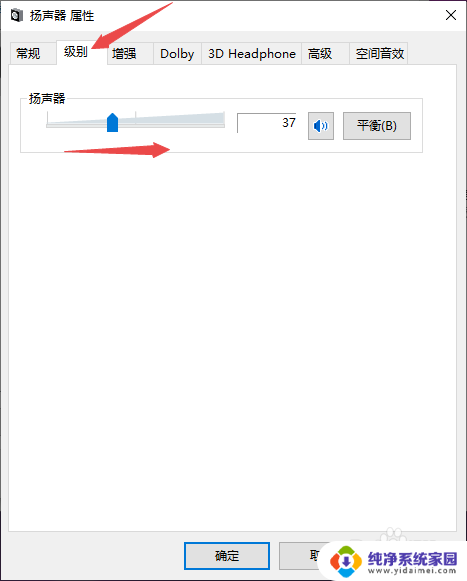
8.最后,点击确定按钮即可。
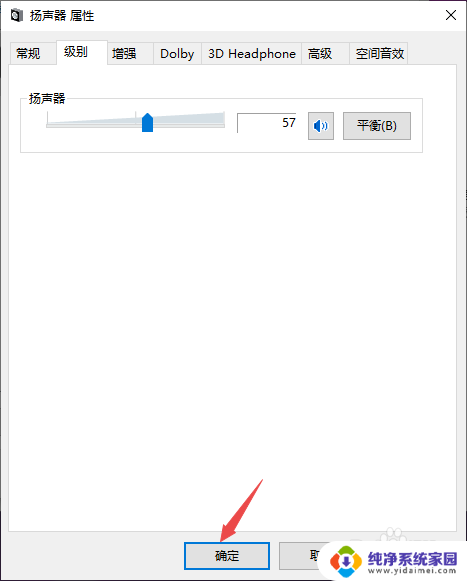
以上就是耳机插笔记本上没声音的全部内容,有出现这种现象的朋友可以尝试以上方法来解决,希望对大家有所帮助。